万能转视频格式转换器怎么用
随着短视频的兴起,越来越多的小伙伴会有视频格式转换的需求。现在市面上也有不少万能视频格式转换器。但是因为功能和操作不一样,导致很多用户不知道万能视频格式转换器怎么用?今天简鹿小编就来讲解下f4v格式转换mp4格式的步骤。
F4V作为Adobe公司推出的高清视频格式,虽然在网络流媒体领域表现出色,但其对播放环境的特定要求限制了使用范围。相比之下,MP4格式凭借其卓越的通用性,已成为当前最主流的视频格式之一,兼容包括智能手机、平板电脑、智能电视在内的各类设备,并受到各大社交平台的广泛支持。
下面通过简鹿万能视频格式转换器为例来演示f4v视频格式转换mp4视频格式具体步骤。
第一步:启动软件与功能选择
在计算机上成功安装简鹿视频格式转换器后,双击桌面图标启动程序。软件加载完成后,您将看到清晰直观的主界面。请直接点击位于界面中心的【视频格式转换】模块,进入专业的转换工作区。这个步骤是开启整个转换流程的基础,确保您选择了正确的处理方向。

第二步:灵活添加源文件
在转换界面中,定位并点击显眼的【添加文件】按钮,随后在弹出的文件浏览器中找到需要转换的F4V视频文件。为了提升操作效率,软件还支持更便捷的拖拽添加方式 - 只需将目标文件直接从文件夹拖入软件窗口即可完成添加。值得一提的是,该功能支持批量处理,您可以同时导入多个F4V文件,大幅提升工作效率。
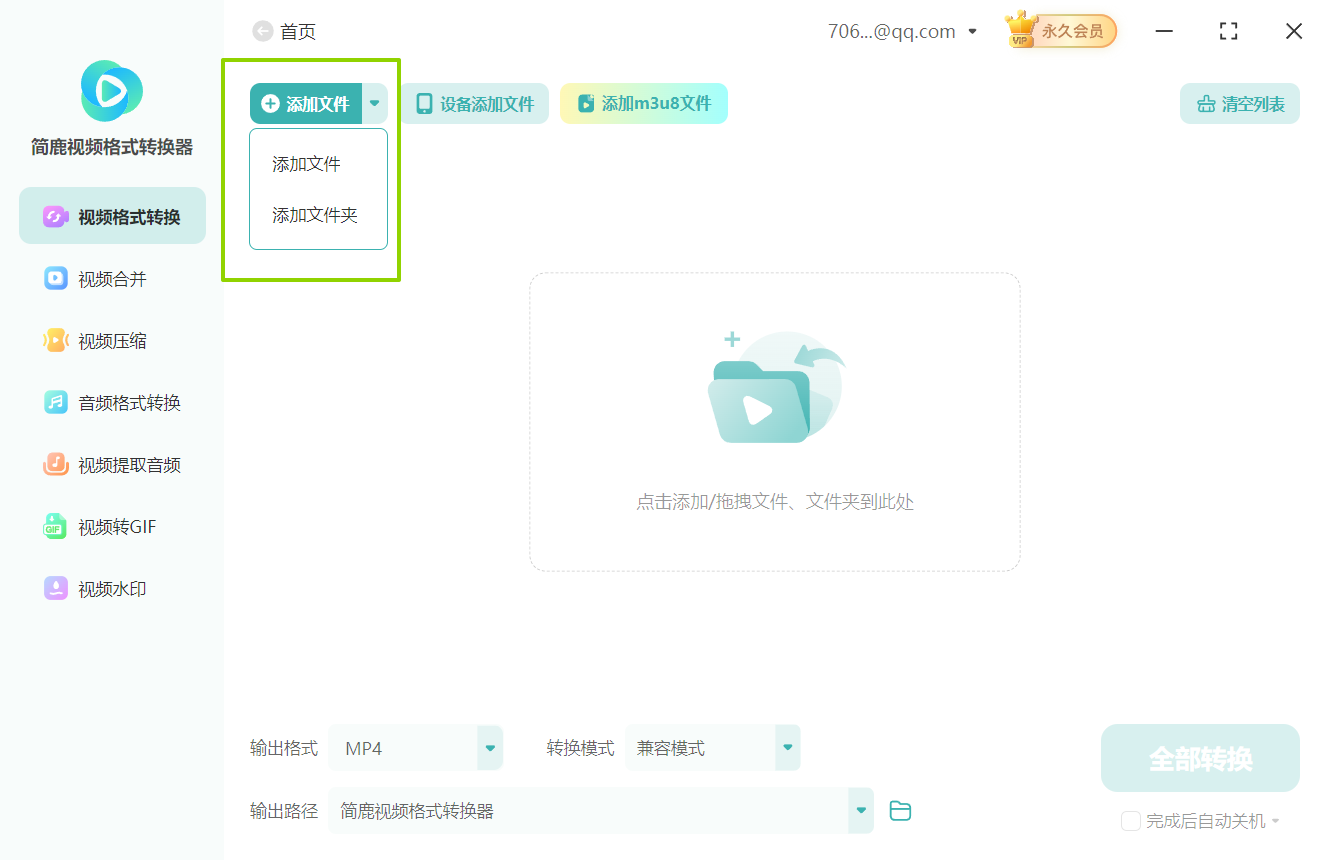
第三步:精准设置输出格式
在界面下方的输出设置区域,点击【输出格式】选项,软件将弹出详细的格式选择面板。在这里,您需要从视频格式分类中找到并选择MP4格式。
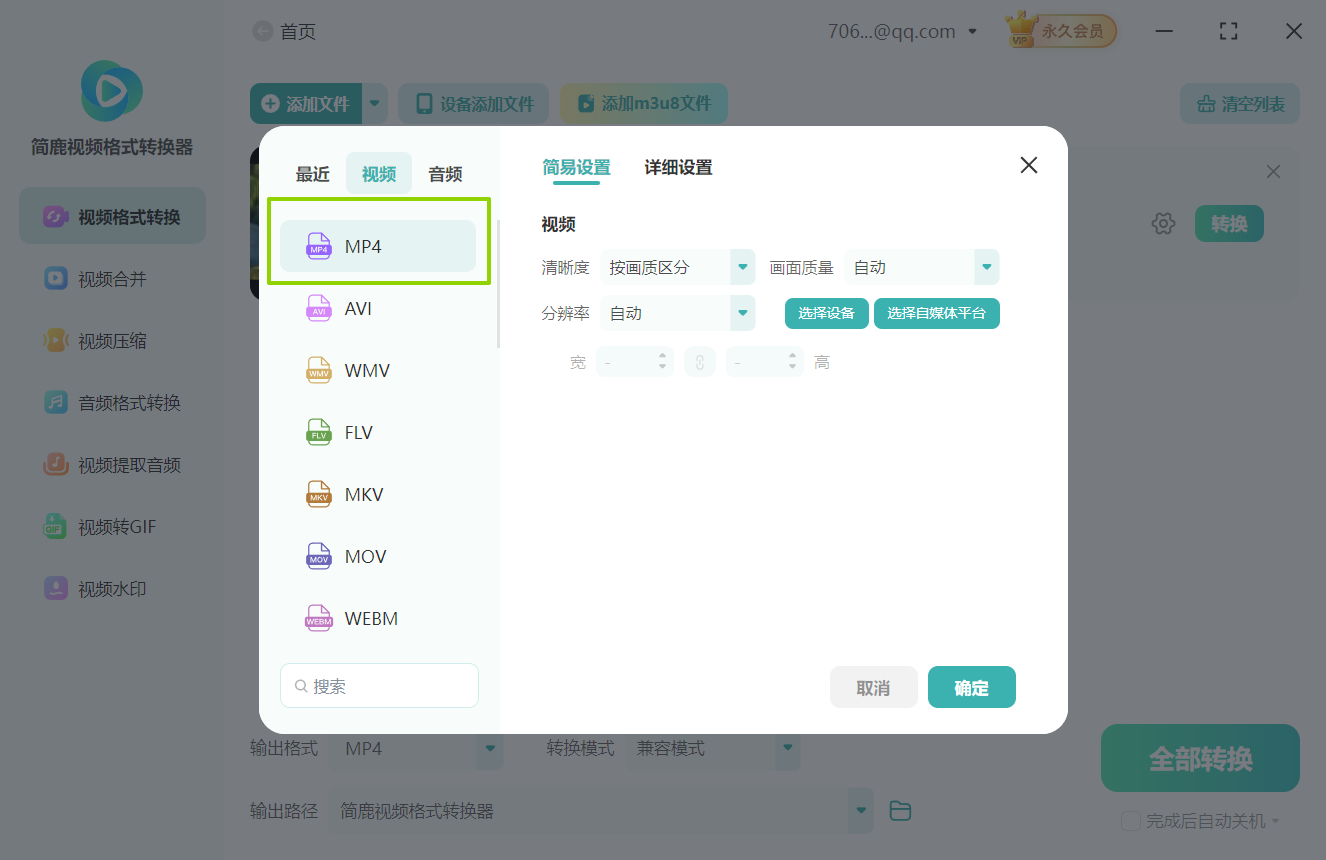
第四步:精细调整视频参数
如果对输出视频有特定要求,可以点击详细设置面板,对视频参数进行精细调整。您可以修改视频的分辨率大小,调整比特率控制文件体积,设置帧率保证流畅度,甚至可以选择不同的视频编码器。

第五步:智能选择转换模式
简鹿视频格式转换器提供三种精心优化的处理模式:"兼容模式"会优先保证视频质量,确保输出效果最佳;"闪电模式"将最大化转换速度,适合紧急情况;"极速模式"则在速度与质量间取得智能平衡。

第六步:合理配置存储路径
点击【浏览】按钮,为转换后的文件指定存储位置。建议选择剩余空间充足的硬盘分区,并建立专门的文件夹进行分类管理。
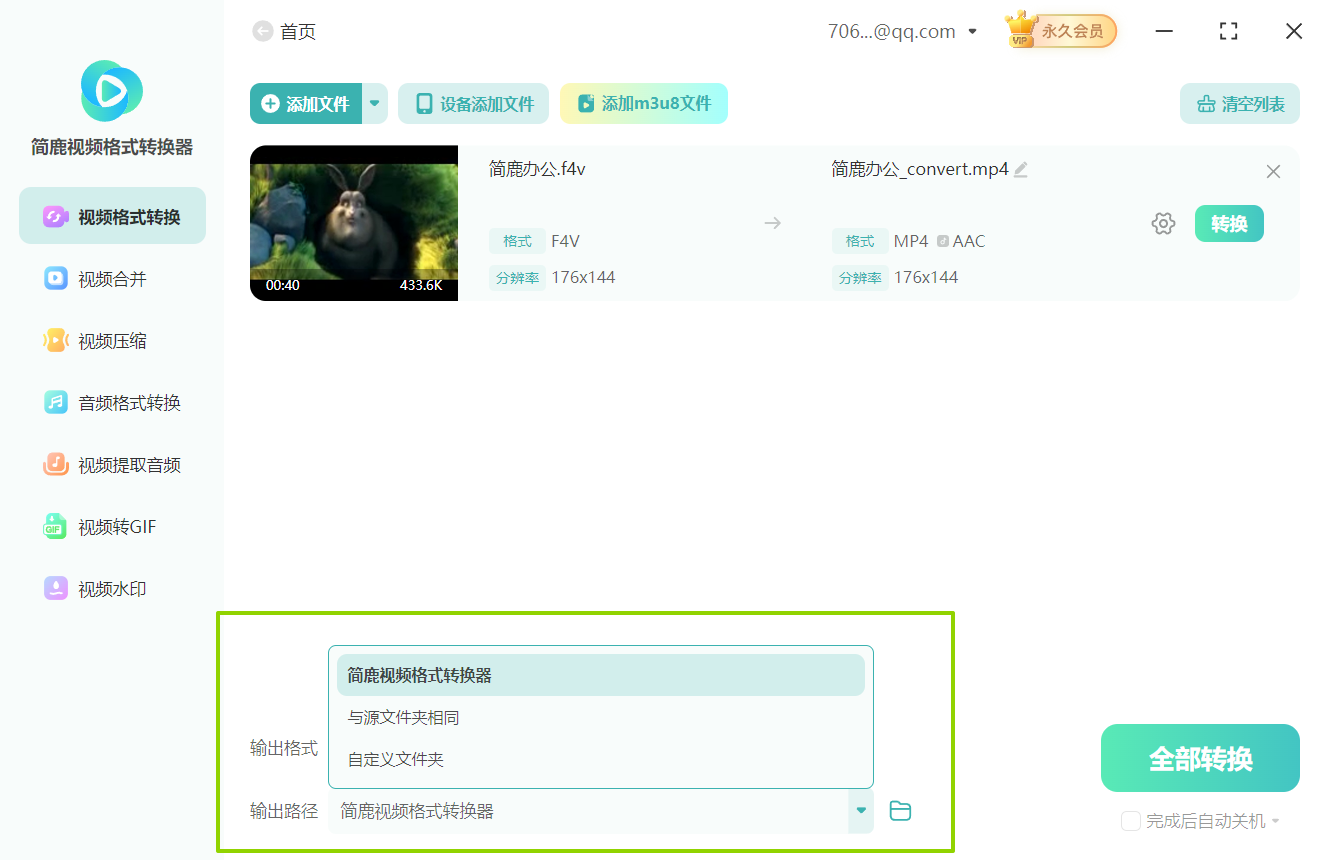
第七步:执行并监控转换过程
当所有设置确认无误后,点击界面右下角的【全部转换】按钮,软件立即开始处理任务。在转换过程中,界面会实时显示当前进度百分比、已用时间和预计剩余时间,让您对整个转换进度了如指掌。

第八步:验收最终输出成果
转换任务完成后,系统会发出提示音并弹出操作完成对话框。点击其中的【打开文件夹】按钮,即可快速访问新生成的MP4视频文件。建议立即进行简单的播放测试,确保视频内容完整、播放流畅。
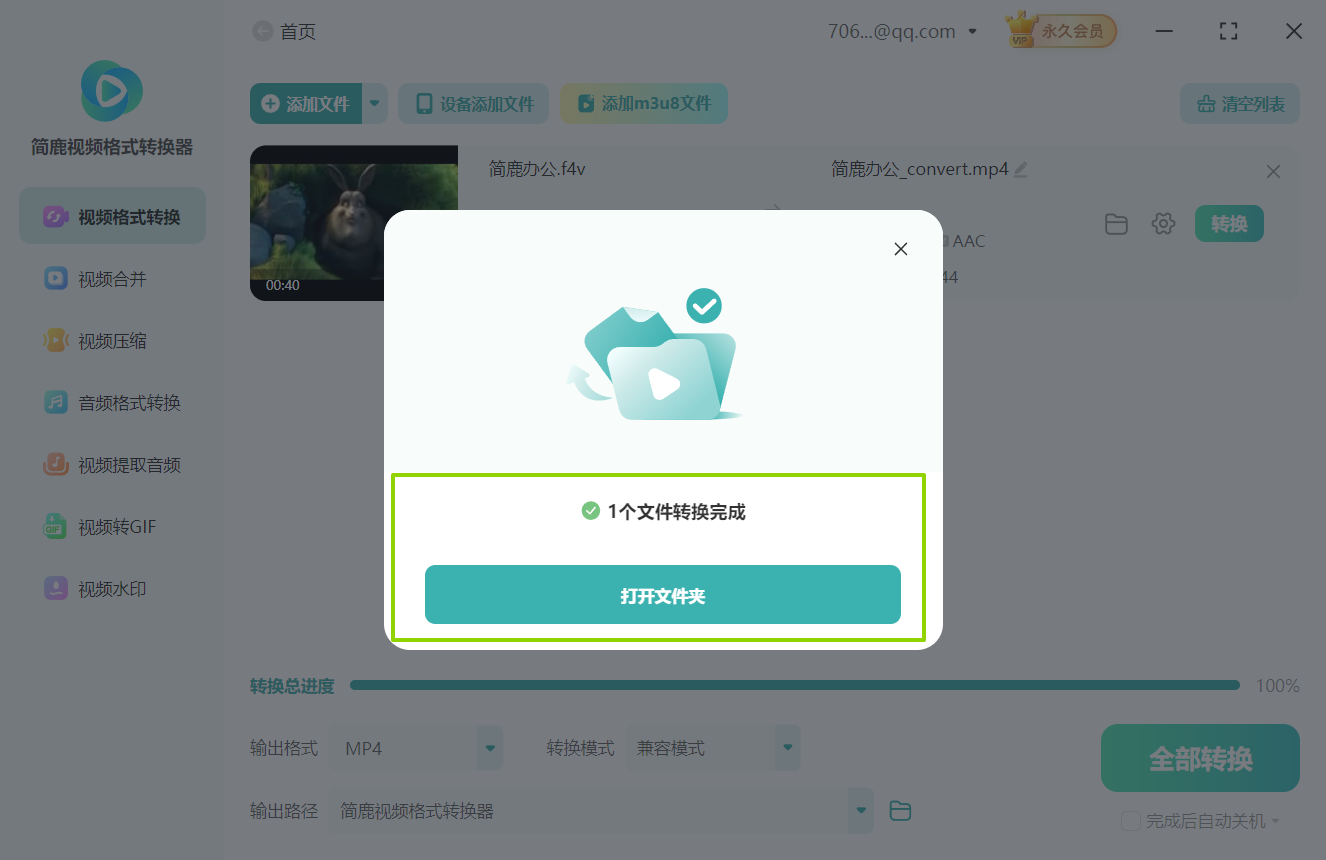
以上就是使用简鹿万能视频格式转换器进行格式转换的详细操作步骤了。您不仅可以轻松完成从F4V到MP4的格式转换,还能根据具体需求对输出效果进行精准控制。如需了解更深层次的功能应用,欢迎访问简鹿官方网站获取完整的使用指南和技术支持。







